Δερματικές ατέλειες είναι συχνά το εμπόδιο για ποιοτικές πορτραίτες. Με την τεχνική του διαχωρισμού συχνοτήτων, μπορείς να εξαλείψεις αυτές τις δυσλειτουργίες στοχευμένα, χωρίς να επηρεάσεις τις τιμές του χρώματος. Σε αυτόν τον οδηγό θα σου δείξω πώς μπορείς να πετύχεις εκπληκτικά αποτελέσματα με εργαλεία και τεχνικές στον Photoshop, που θα σε ξεχωρίσουν ως ρετουσέρ.
Σημαντικότερα ευρήματα
- Ο διαχωρισμός συχνοτήτων επιτρέπει την επεξεργασία των δερματικών ατελειών σε επίπεδο λεπτομέρειας, χωρίς να αλλάζουν οι τιμές χρώματος.
- Ο σκουπιδοτενεκές είναι ένα από τα καλύτερα εργαλεία για στοχευμένες ρετούς.
- Ο χρόνος και η υπομονή είναι καθοριστικά για να επιτευχθούν τα βέλτιστα αποτελέσματα.
Οδηγός βήμα-βήμα
1. Προετοιμασία των δεδομένων εικόνας
Πριν ξεκινήσεις την ρετούς, πρέπει να βεβαιωθείς ότι έχεις την εικόνα σε λεπτομερή προβολή. Απλά ενεργοποίησε το επίπεδο λεπτομέρειας, ώστε να μπορείς να αναγνωρίσεις καλύτερα τις δυσλειτουργίες. Μια ματιά στις τιμές χρώματος θα δείξει ότι οι ενοχλητικές λεπτομέρειες βρίσκονται κυρίως στο επίπεδο λεπτομέρειας.

2. Επιλογή εργαλείου
Ο σκουπιδοτενεκής είναι το τέλειο εργαλείο για αυτού του τύπου τη ρετούς. Με αυτό μπορείς να επιλέξεις στοχευμένα τις περιοχές που θέλεις να επεξεργαστείς. Διασφαλίσου ότι ενεργοποιείς το τρέχον επίπεδο ενώ επεξεργάζεσαι το επίπεδο λεπτομέρειας, ώστε να πάρεις τα βέλτιστα αποτελέσματα.
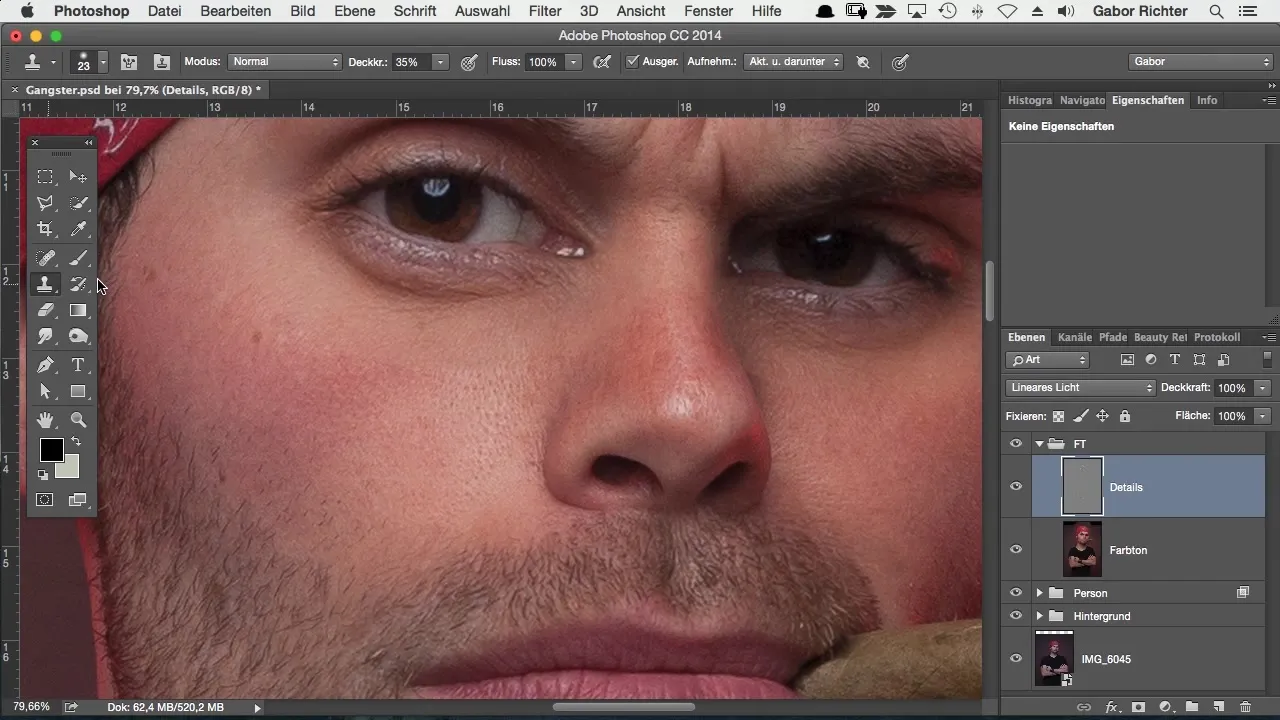
3. Ρετούς των δερματικών ατελειών
Για να αφαιρέσεις δερματικές ατέλειες, κράτα πατημένο το πλήκτρο Alt και επιλέξτε την πηγή από την οποία θέλεις να αντιγράψεις τις λεπτομέρειες. Στη συνέχεια, με τον σκουπιδοτενεκή, πέρασε προσεκτικά πάνω από τα προβληματικά σημεία για να ρετουσάρεις τις ατέλειες. Εάν δεις μια γκρι περιοχή κατά τη διάρκεια αυτής της διαδικασίας, αυτό οφείλεται στο γκρι επίπεδο του φίλτρου υψηλής διέλευσης.
4. Λεπτομερής ρύθμιση της ρετούς
Χρησιμοποίησε διαφορετικά μεγέθη βουρτσών για να αφαιρέσεις και μικρές δυσαρμονίες. Φρόντισε να εργάζεσαι πάντα στο επίπεδο λεπτομέρειας, έτσι μπορείς να αφήσεις τις τιμές χρώματος ανεπηρέαστες και να επιτύχεις σημαντικά καλύτερα αποτελέσματα.
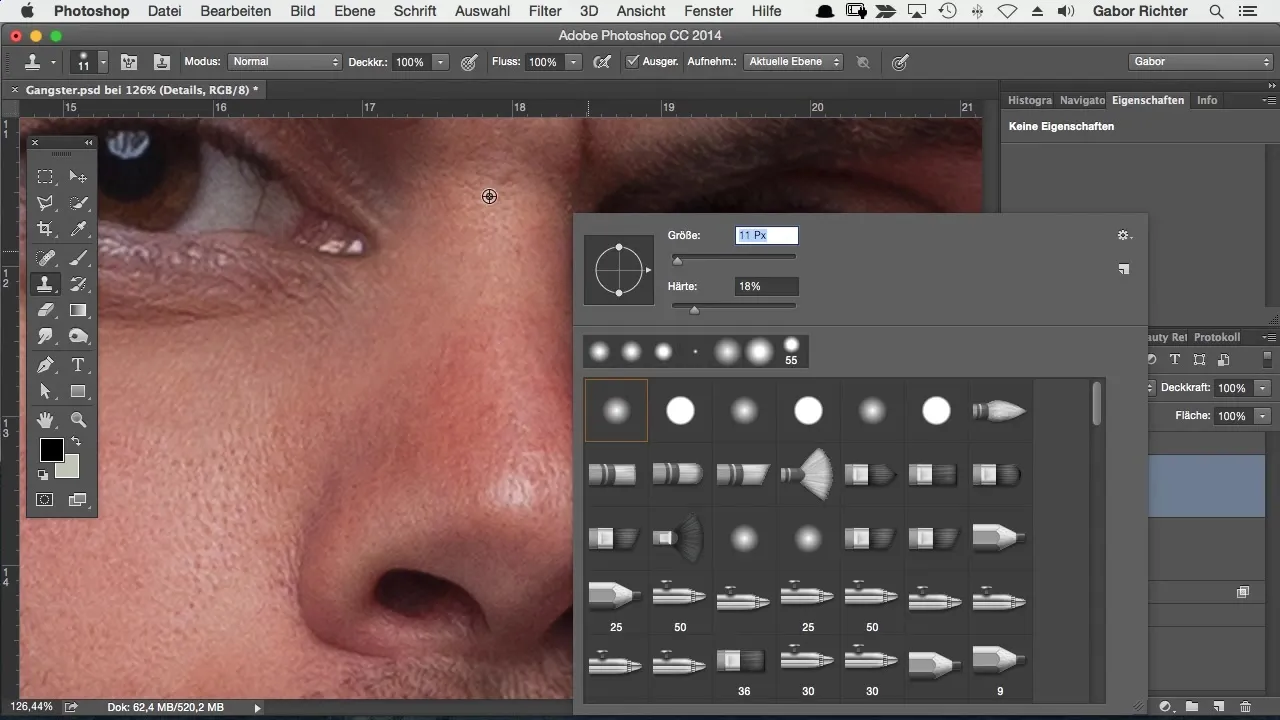
5. Δαπανήστε χρόνο για το τέλειο αποτέλεσμα
Για να επιτύχεις ένα πραγματικά επαγγελματικό αποτέλεσμα, μην ολοκληρώσεις βιαστικά τη ρετούς. Δώσε σουλά δώδεκα λεπτά για να περάσεις πάνω από τα προβληματικά σημεία. Θα δεις τη διαφορά αμέσως.

6. Έλεγξε το αποτέλεσμα σου
Μόλις έχεις αφαιρέσει τις κύριες δυσλειτουργίες, μπορείς να επιλέξεις να δείξεις και να κρύψεις ολόκληρη την εικόνα. Έτσι θα μπορείς να δεις καλύτερα την επίδραση της ρετούς σου στο συνολικό εικόνα. Συχνά, κατά την ρετούς, εμφανίζονται και ανεπιθύμητες λεπτομέρειες όπως τρίχες ή γραμμές, οι οποίες επίσης χρειάζονται επεξεργασία.
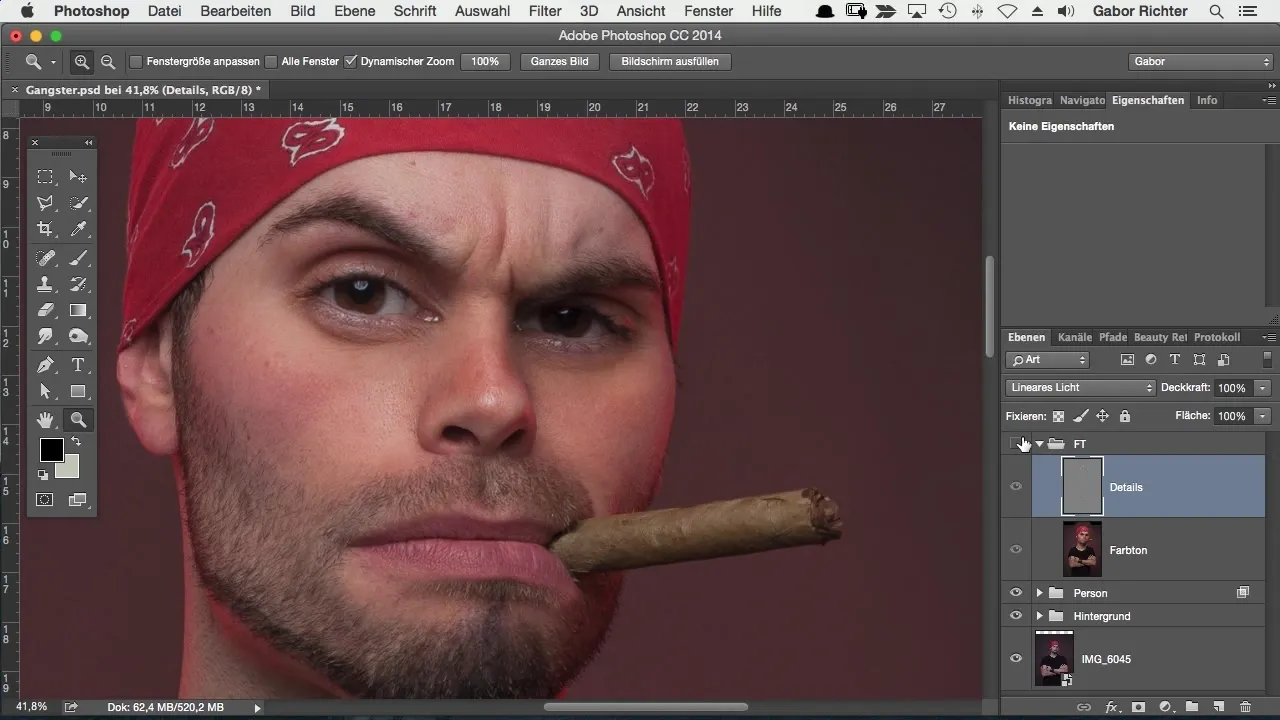
7. Εναλλακτικές λύσεις στον σκουπιδοτενεκή
Εάν ο σκουπιδοτενεκής δεν σου ταιριάζει, μπορείς να δοκιμάσεις το εργαλείο επιδιόρθωσης περιοχής, το οποίο συχνά προσφέρει επίσης καλά αποτελέσματα. Για να το κάνεις αυτό, απλώς επιλέξτε το τρέχον επίπεδο και άφησε τον Photoshop να αναγεννήσει αυτόματα τα pixel.
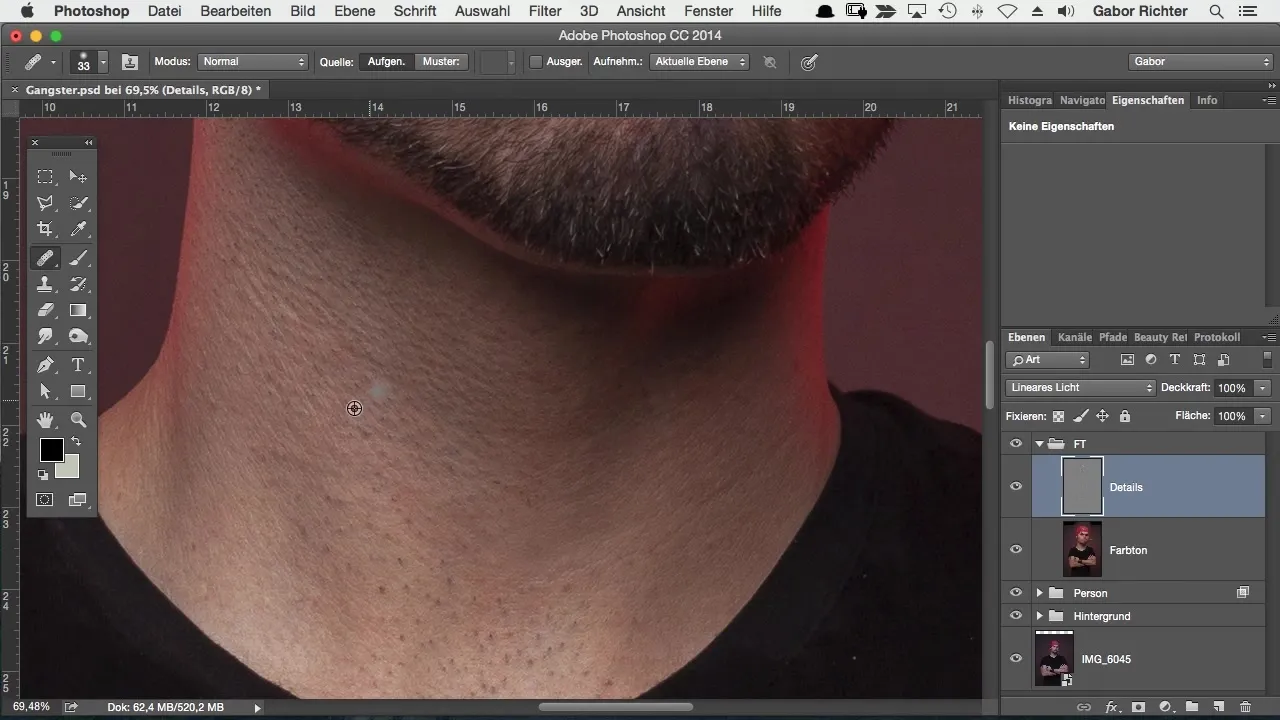
8. Τελειοποίησε την επεξεργασία σου
Αν θέλεις να επενδύσεις περαιτέρω χρόνο, μπορείς να τελειοποιήσεις την επεξεργασία σου. Έτσι θα αποκομίσεις το καλύτερο από την εικόνα σου και θα επιτύχεις ένα σχεδόν τέλειο αποτέλεσμα που απεικονίζει αυθεντικά τη δομή της επιδερμίδας.
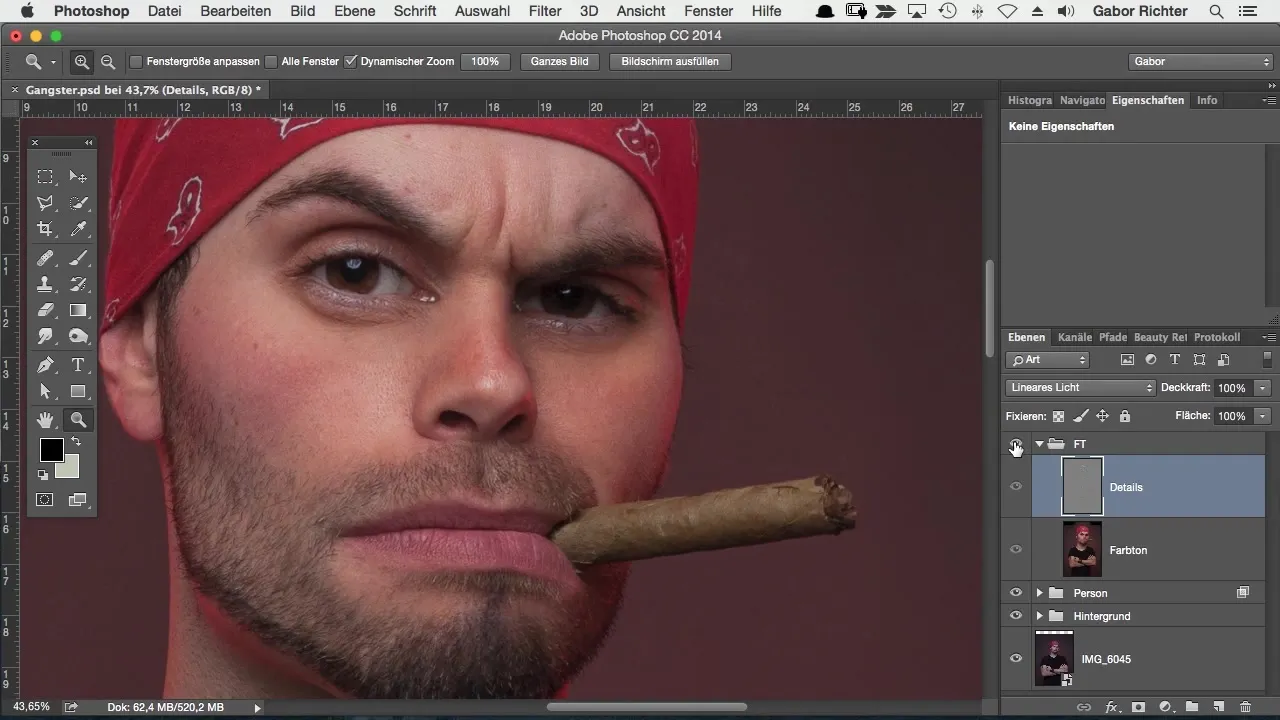
Σύνοψη – Επωφελήσου από το διαχωρισμό συχνοτήτων στον Photoshop για να ρετουσάρεις δερματικές ατέλειες αποτελεσματικά
Με την τεχνική του διαχωρισμού συχνοτήτων έχεις ένα ισχυρό εργαλείο στη διάθεσή σου για να ρετουσάρεις δερματικές ατέλειες αποδοτικά. Δουλεύοντας με ακρίβεια και αφιερώνοντας χρόνο, θα μπορέσεις να πετύχεις επαγγελματικά αποτελέσματα.
Συχνές Ερωτήσεις
Πώς λειτουργεί ο διαχωρισμός συχνοτήτων στον Photoshop;Ο διαχωρισμός συχνοτήτων διαχωρίζει το επίπεδο χρώματος και το επίπεδο λεπτομέρειας, ώστε να μπορείτε να εργάζεστε στοχευμένα σε λεπτομέρειες χωρίς να επηρεάζετε τις τιμές χρώματος.
Ποιο εργαλείο είναι καλύτερο για τη ρετούς;Ο σκουπιδοτενεκής είναι ιδιαίτερα αποτελεσματικός, καθώς μπορείτε να δουλέψετε ακριβώς με αυτόν.
Πρέπει πάντα να εργάζομαι με τον σκουπιδοτενεκή;Αυτό δεν είναι απαραίτητο. Μπορείς επίσης να χρησιμοποιήσεις το εργαλείο επιδιόρθωσης περιοχής για να αφήσεις τον Photoshop να προσαρμόσει αυτόματα τους pixel.
Πόσο χρόνο πρέπει να επενδύσω στη ρετούς;Αξίζει να προγραμματίσεις τουλάχιστον 5 έως 10 λεπτά για στοχευμένες ρετούς, προκειμένου να επιτύχεις τα βέλτιστα αποτελέσματα.
Μπορεί να έχω κάνει κάποιο λάθος αν το αποτέλεσμα είναι κακό;Ναι, μερικές φορές μπορεί να οφείλεται στο ότι έχουν ενεργοποιηθεί τα λάθος επίπεδα. Έλεγξε αν εργάζεσαι με το τρέχον επίπεδο.


